联想g480怎么重装win7系统?
电脑用久了,就像人老了一样,总是会出现各种毛病。刚刚买回来的时候,打开个网页都秒开,现在却要等上半天。还有那些奇怪的错误提示,弹窗一堆堆的,点了也不知道是啥东西。这时候,你知道该做什么了吗?没错,重装系统!重装完成后,速度会立马提升,那些不好的问题,也都会消散。接下来,我介绍一下联想重装win7的方法。

一、重装系统所需工具
准备装机工具:一键重装系统软件(点击红字下载)
二、联想安装win7系统的注意事项:
1. 备份重要文件:重装之前,先把个人重要数据,都要备份到外部存储设备上,如U盘、移动硬盘或云存储,确保重装后不会丢失。
2. 关闭防病毒软件:在重装系统的过程中,建议关闭防病毒软件,防止其干扰系统的安装过程。
3. 确保电源稳定:使用稳定的电源插座,避免在系统安装过程中发生电源中断,否则可能导致安装失败。
三、win7系统重装的步骤详解
1.启动桌面的“韩博士装机大师”,随后点击“开始重装”,进行系统重装。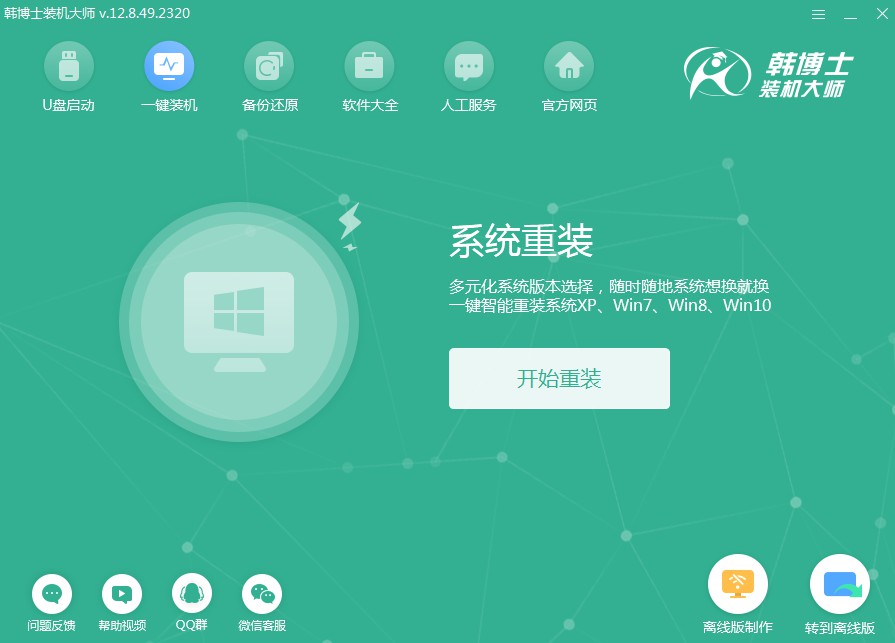
2.现在系统自动进行“环境监测”,您只需等待,检测完成后请点“下一步”。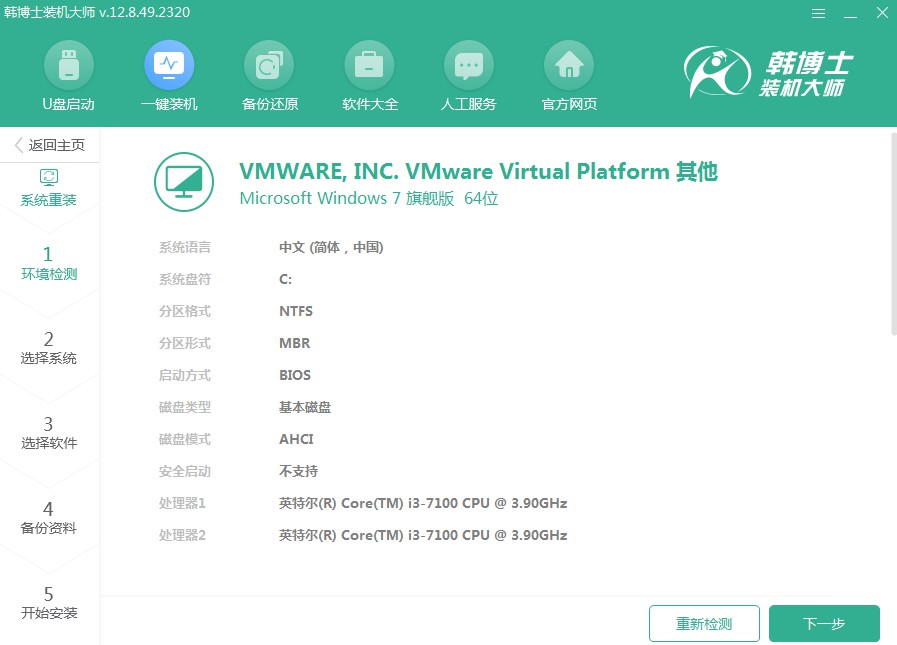
3.确定要下载的win7文件,然后进行下载,并安装到你的电脑里。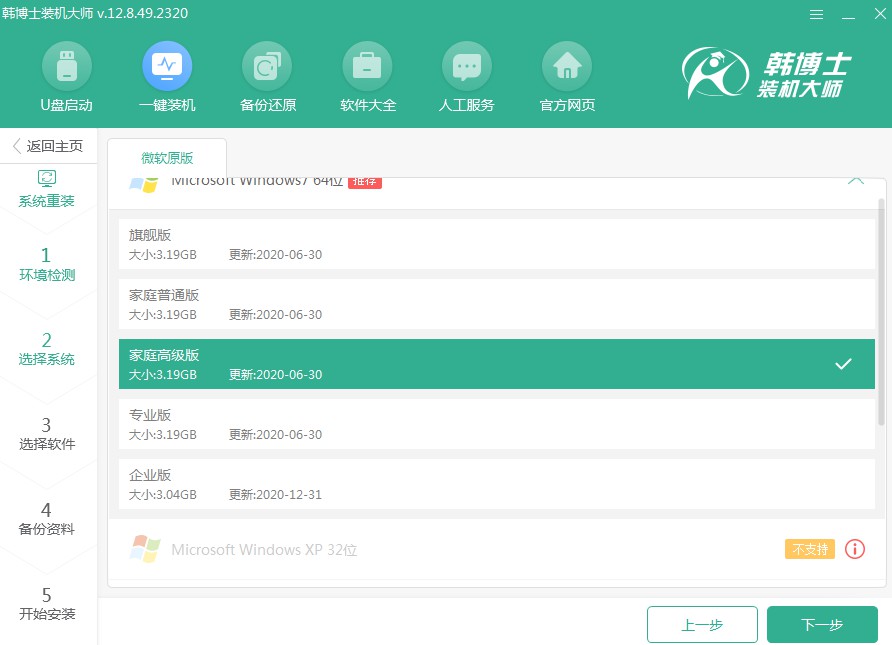
4.文件下载正在进行,需要稍微等等,让它自己下载好就行,您无需做任何事。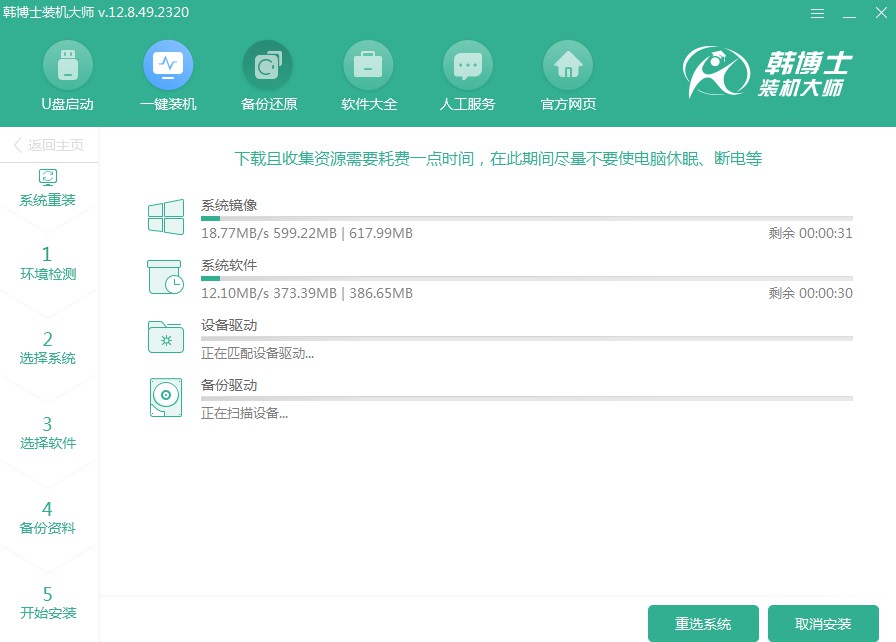
5.系统正自动部署安装环境,完成后请即点击“立即重启”。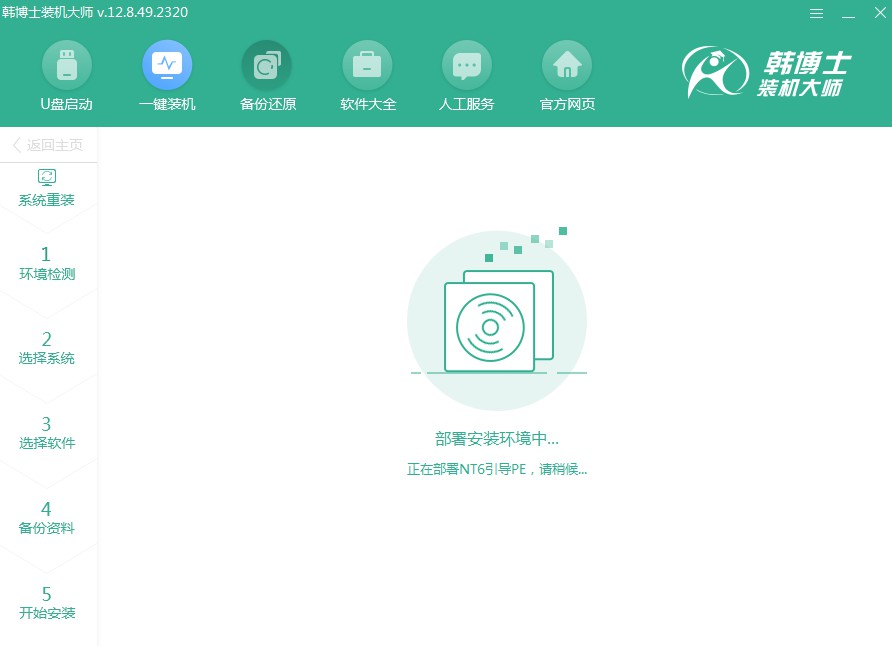
6.通过键盘方向键,用“↑”或“↓”键找到第二项,再按回车键以便进入PE系统界面。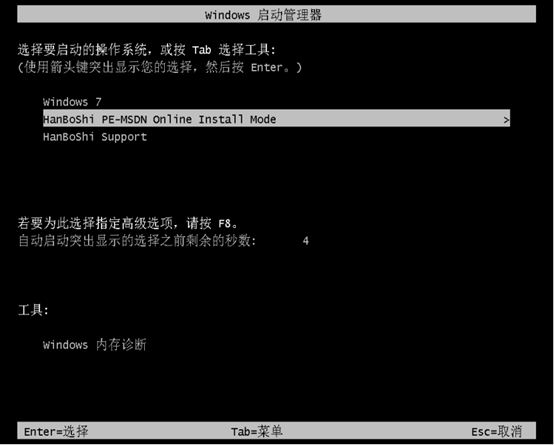
7.当你进入PE界面后,接下来会自行启动win7系统的安装流程,这个过程完全不需要你的干预,等待安装结束后,点击“立即重启”,进行电脑重启。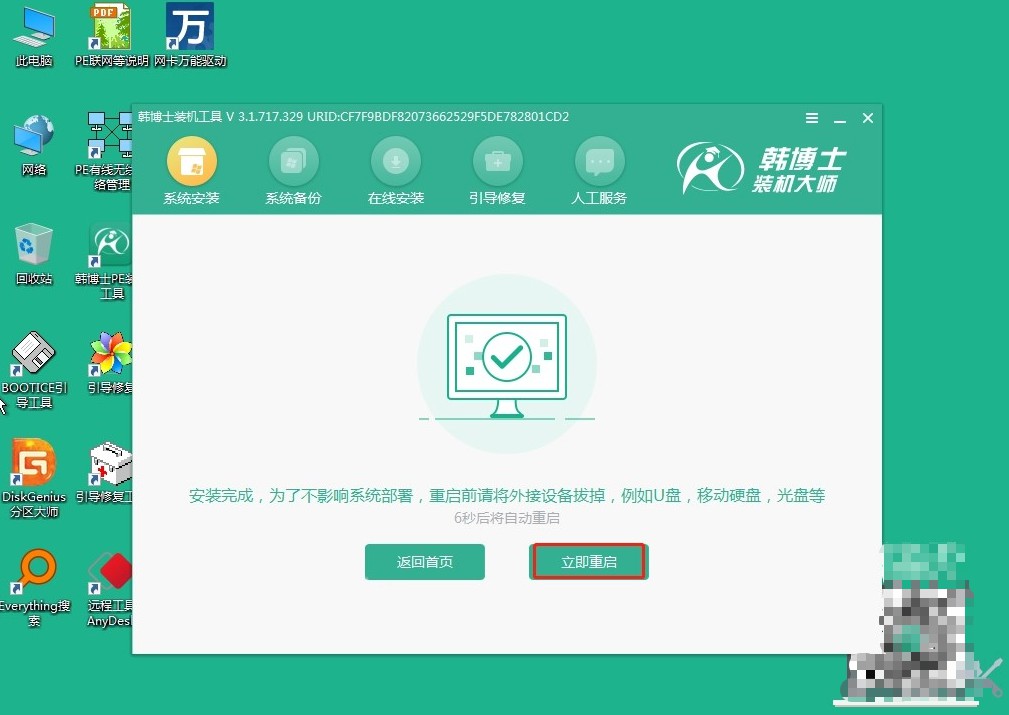
8.等你的电脑重启完毕之后,如果出现了win7的桌面,那么这就表明韩博士安装系统的过程,已经圆满完成了。
联想g480如何重装win7系统?说到重装系统,有时候大家可能会犹豫,担心自己操作失误导致电脑崩溃。但其实,现在的重装系统已经变得很简单了。现在还有很多一键重装工具,省心省力,简直就是专为“小白”用户设计的。试试韩博士一键重装,你会发现,重装系统反而是一件很有成就感的事情。

